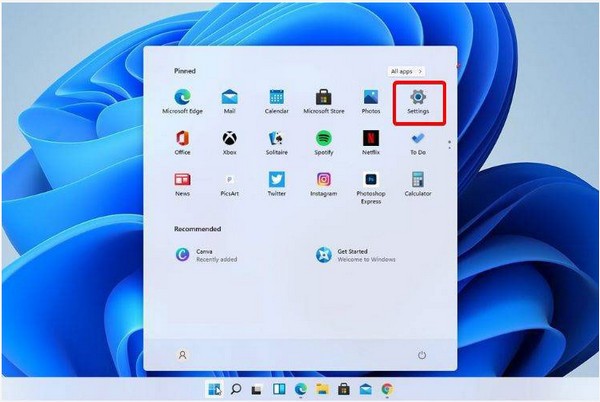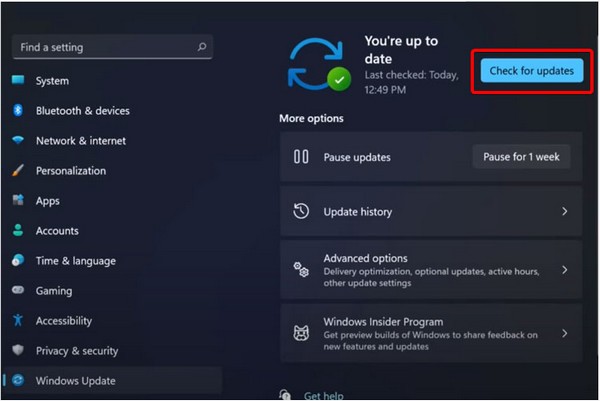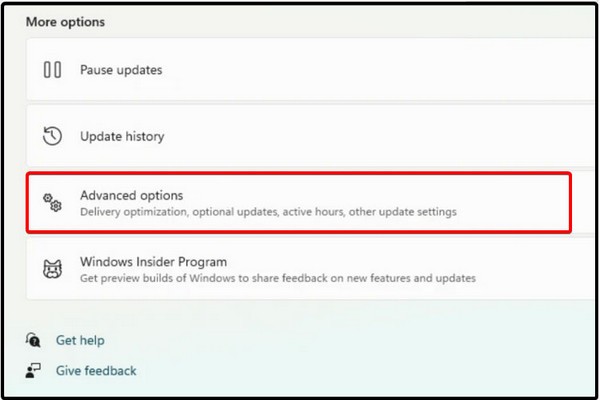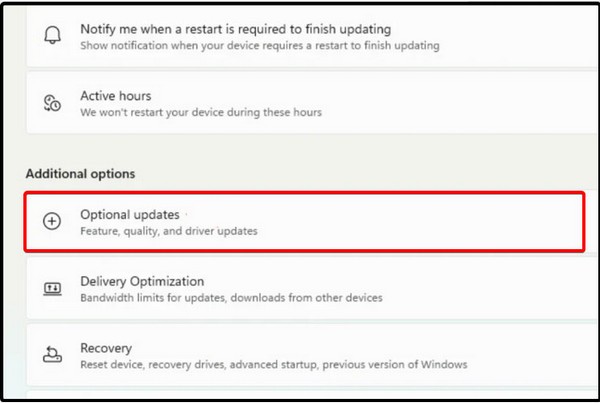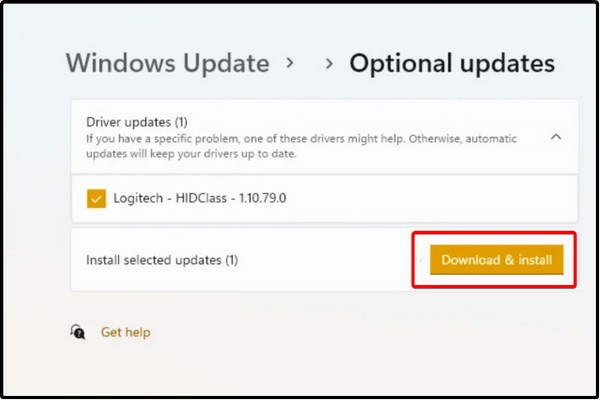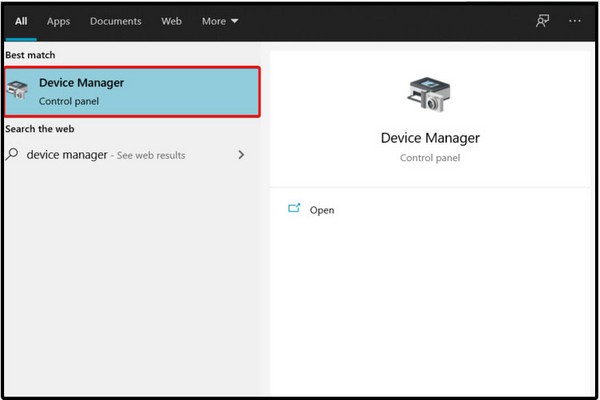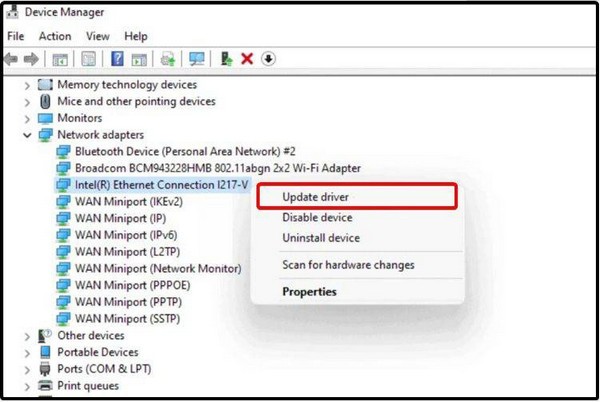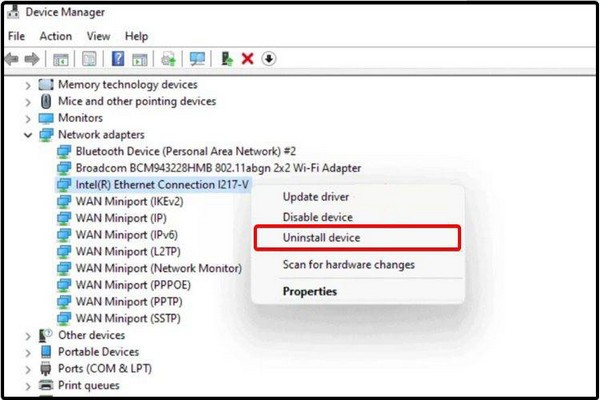|
更新了win11系统之后,相信有人发现win11驱动不兼容,那么应该怎么办呢?我们应该如何去更新和安装win11驱动,让我们一起来看一下这些方法吧。 win11驱动更新教程 一、尝试使用专用工具在 Windows 11 上自动更新驱动程序 我们的最后一条建议可能是最有效的建议。因此,我们谈论使用第三方软件,它能够自动扫描、安装、修复和更新您需要的任何驱动程序。 专用软件可以释放宝贵的空间,并确保您在安装同一驱动程序的较新版本时不会遇到问题。 二、使用 Windows 更新 打开设置。
转到更新和安全。 单击Windows 更新。
单击检查更新蓝色按钮。
三、从设置更新驱动程序 按Windows 键,然后键入Windows Update Settings并单击它。
选择高级选项。
单击可选更新。
在显示的可用驱动程序列表中,选中要安装的驱动程序。 单击“下载并安装”。
四、尝试使用设备管理器 打开设备管理器。
展开与您要更新的驱动程序相关的部分。 右键单击所需的驱动程序,然后单击更新驱动程序。
选择自动搜索驱动程序。
如果您的操作系统无法找到新的驱动程序,您应该考虑访问制造商的网站。 您会找到一些详细的有用说明,以便下载和安装驱动程序更新。 五、从设备管理器重新安装驱动程序 打开设备管理器。 展开与您要更新的驱动程序相关的部分。 右键单击所需的驱动程序,然后单击“卸载设备”。
重新启动您的电脑。 在此之后,Windows 现在应该重新安装最新版本的驱动程序。 |